دليل مستخدم Apple Vision Pro
- مرحبًا
- السماح للآخرين باستخدام Apple Vision Pro
-
- Apple Music Classical
- الكتب
- التقويم
- الالتقاط
- الساعة
- لقاء الديناصورات
- المنزل
- الخرائط
- الانتباه الذهني
-
- تشغيل الموسيقى
- التحكم في التشغيل
-
- الاشتراك في Apple Music
- الاستماع إلى موسيقى Lossless
- الاستماع إلى موسيقى Dolby Atmos
- غنِّ مع Apple Music
- العثور على موسيقى جديدة
- إضافة موسيقى والاستماع إليها دون الاتصال بالإنترنت
- الحصول على توصيات ذات طابع شخصي
- الاستماع إلى الراديو
- البحث عن الموسيقى
- إنشاء قوائم تشغيل والتعاون عليها
- استخدام Siri لتشغيل الموسيقى
- تغيير صوت الموسيقى
- الأخبار
- Numbers
- Pages
- البودكاست
- التذكيرات
- Shazam
- الاختصارات
- الأسهم
- التلميحات
-
- العثور على البرامج والأفلام والمزيد
- تشغيل البرامج والأفلام
- مشاهدة Apple Immersive Video والأفلام ثلاثية الأبعاد
- مشاهدة الأفلام وبرامج التلفزيون في بيئة
- الاشتراك في قنوات Apple TV+ و MLS Season Pass و Apple TV
- مشاهدة الأحداث الرياضية
- مشاهدة عدة بثوث رياضية مباشرة
- شراء المحتوى وإدارة مكتبتك
- تغيير الإعدادات
- مذكرات الصوت
-
- بدء استخدام ميزات تسهيلات الاستخدام
- تشغيل الميزات باستخدام اختصار تسهيلات الاستخدام
- تغيير ميزات تسهيلات الاستخدام في Siri
- استخدام الاختصارات الصوتية
- استخدام الوصول الموجه
- حقوق النشر
إدخال نص على Apple Vision Pro
يمكنك الكتابة باستخدام لوحة مفاتيح افتراضية على Apple Vision Pro واستخدام الإيماءات لتحديد النص وتعديله.
يمكنك أيضًا توصيل لوحة مفاتيح ماجيك أو لوحة تعقب ماجيك أو ماجيك ماوس.
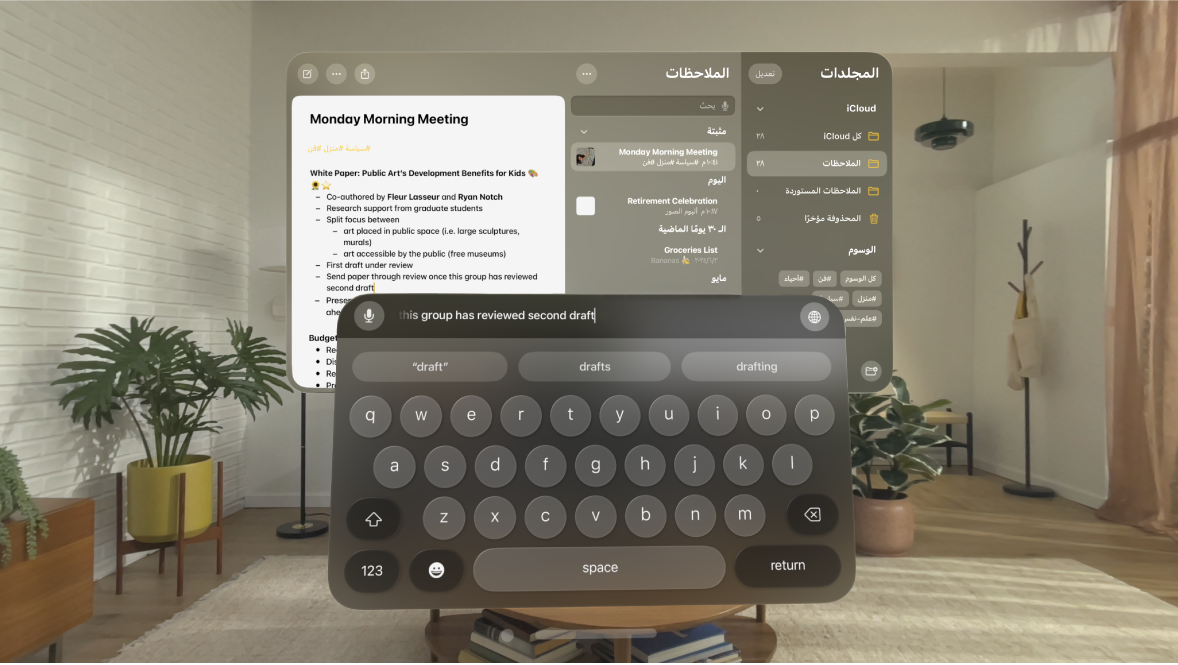
إدخال نص باستخدام لوحة المفاتيح الافتراضية
اضغط على حقل نص، مثل ملاحظة في تطبيق الملاحظات ![]() أو مربع نص في تطبيق المساحة الحرة
أو مربع نص في تطبيق المساحة الحرة 
انظر إلى كل مفتاح، ثم اضغط بإصبعيك معًا للكتابة.
المس المفاتيح على لوحة المفاتيح الافتراضية (باستخدام ما يصل إلى إصبع واحد في كل يد).
ضم إصبعيك مطولًا، أو المس مطولًا مباشرةً، أي حرف (مثل A أو N) لإظهار الأحرف الخاصة وعلامات التشكيل.
يظهر النص الذي تقوم بإدخاله في المعاينة في الجزء العلوي من لوحة المفاتيح.
إذا كنت لا ترى لوحة المفاتيح الافتراضية، فحاول إعادة توسيط الواجهة—فقط اضغط مطولًا على التاج الرقمي. في بعض الحالات، كما هو الحال عند استخدام لوحة مفاتيح Bluetooth، تظهر نسخة مصغرة من لوحة المفاتيح الافتراضية؛ لرؤية لوحة المفاتيح، اضغط على

إذا كنت تكتب كلمة سر أو رمز دخول، يمكنك رؤيته في المعاينة في الجزء العلوي من لوحة المفاتيح. إذا كنت تشارك الواجهة، فلن يتمكن الآخرون من رؤية كلمة السر أو رمز الدخول أثناء الكتابة.
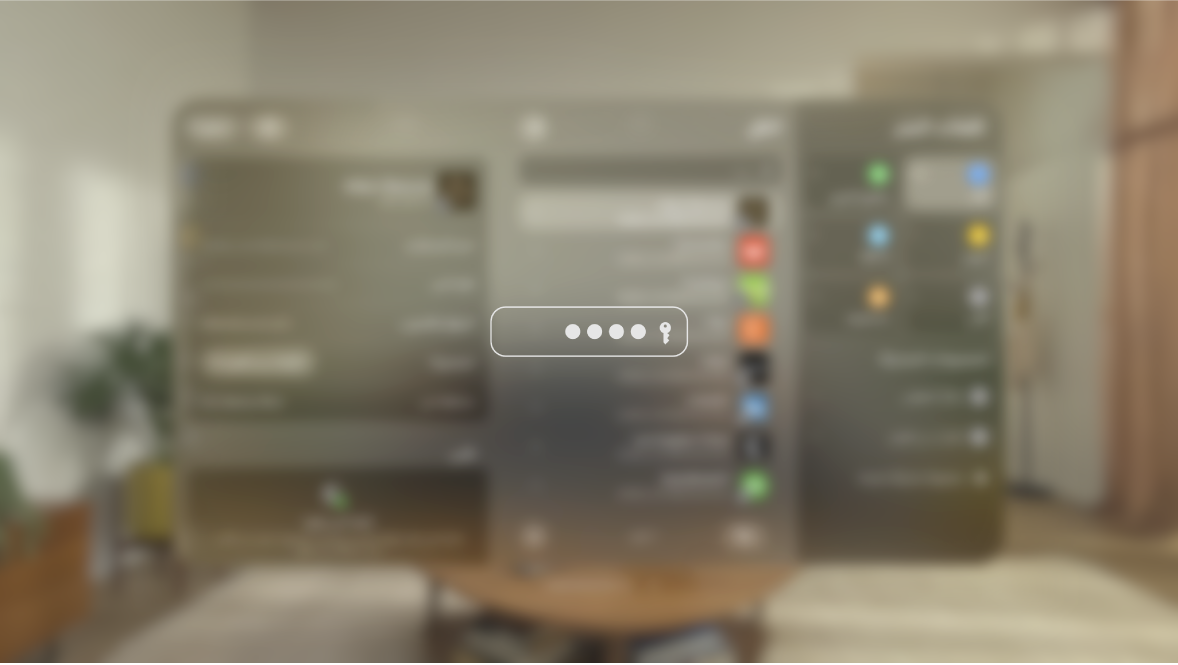
يمكنك أيضًا استخدام شريط النافذة لتحريك لوحة المفاتيح، أو ضم إصبعيك على إحدى الزوايا السفلية للوحة المفاتيح وسحبها لتغيير حجمها.
إدخال نص بالإملاء
في أي مكان ترى فيه 
ملاحظة: في بعض حقول النص (كما في سفاري ![]() والرسائل
والرسائل ![]() )، يمكنك ببساطة النظر إلى
)، يمكنك ببساطة النظر إلى 
إذا كنت لا تريد خيار النظر إلى 

نقل نقطة الإدراج في حقل النص
لنقل نقطة الإدراج، قارب عليها بإصبعين واسحبها. تأكد من ضم إصبعيك والسحب في حقل النص أو لوحة التطبيق التي تكتب فيها، وليس في المعاينة في الجزء العلوي من لوحة المفاتيح الافتراضية.
تحديد النص
اضغط مرتين على كلمة في حقل النص (وليس في المعاينة الموجودة في الجزء العلوي من لوحة المفاتيح الافتراضية)، ثم ضم إصبعيك على أحد طرفي النص المحدد واسحبه لإضافة نص في التحديد أو إزالته.
حذف النص
إزالة بعض الأحرف: اضغط على مفتاح حذف أو المسه. ضم إصبعيك مطولًا، أو المس مطولًا، لحذف عدة أحرف بسرعة في المرة الواحدة.
إزالة كميات أكبر من النص: حدد كل النص الذي تريد حذفه، ثم اضغط على مفتاح حذف أو المسه.
تغيير خيارات المساعدة في الكتابة على كل لوحات المفاتيح
يمكنك تغيير خيارات التصحيح التلقائي، وعلامات الترقيم الذكية (على سبيل المثال، تغيير علامتي الوصل تلقائيًا إلى شرطة)، والمزيد. تنطبق هذه الإعدادات على لوحة المفاتيح الافتراضية ولوحة المفاتيح الخارجية.
انتقل إلى الإعدادات

في القائمة أسفل كل لوحات المفاتيح، شغّل ميزات الكتابة أو أوقفها.